Introduktion til grænsefladen for helpdesk-medarbejder i Omnikanal til Customer Service
Omnikanal til Customer Service tilbyder en række funktioner, der kan udvide styrken i Dynamics 365 Customer Service Enterprise til at gøre det muligt for organisationer at oprette umiddelbar forbindelse og kommunikere med deres kunder på tværs af digitale meddelelseskanaler. Der skal bruges en ekstra licens for at få adgang til Omnikanal til Customer Service. Du kan finde flere oplysninger på siderne Dynamics 365 Customer Service-prisoversigt og Dynamics 365 Customer Service-prissætningsplan.
Vigtigt!
Den Omnikanal til Customer Service-helpdesk-medarbejderorienterede app udfases, og det anbefales, at du begynder at bruge arbejdsområdet kundeservice. Få mere at vide i Udfasninger.
Appen Omnikanal til Customer Service til Dynamics gør det muligt for organisationer straks at oprette forbindelse til og kommunikere med deres kunder via kanaler som Chat til Dynamics 365 Customer Service og SMS. Appen tilbyder en indholdsrig multitaskingoplevelse på tværs af forskellige kundesessioner.
Værditilbud i appen Omnikanal til Customer Service
Ensartet oplevelse: Appen giver en ensartet og konsekvent enkelt visning, som er med til at vise samtaledetaljer, kundeoplysninger og få adgang til brancheprogrammer fra appen Omnikanal til Customer Service.
Administration af flere sessioner og programmer: Appen gør det muligt for helpdesk-medarbejdere nemt at håndtere flere sessioner og administrere kontekstafhængige programmer (appfanepanel), der er relateret til sessionerne, hvilket medfører færre fejl, hurtigere sagsløsning og større kundetilfredshed.
Udrulning og opgradering: Appen er tilgængelig som et webprogram (en tynd klient), hvilket gør vedligeholdelsen nem, og opgraderingerne problemfrie.
Mulighed for udvidelse: Appen er bygget på en Unified Interface-struktur, som gør det nemt for udviklere og systemtilpassere at tilpasse og udvide appen.
Funktionsmuligheder på højt niveau for helpdesk-medarbejdere
Som helpdesk-medarbejder kan du arbejde med flere kunder samtidigt på tværs af forskellige kanaler, men det er en udfordring at administrere alle kundesessioner på samme tid, især skiftet mellem sessionerne, samtidig med at du forstår sammenhængen af engagementet. Omnikanal til Customer Service giver en ensartet oplevelse, uanset at supportkanalen, og organisationer kan maksimere helpdesk-medarbejderes produktivitet.
Omnikanal til Customer Service indeholder følgende nøglefunktioner:
- Dashboard til helpdesk-medarbejder
- Flere sessioner
- Programfaner, der er knyttet til sessioner
- Aktiv samtale
- Kommunikationspanel
- Administration af tilstedeværelse
- Meddelelser
- Kommuniker med helpdesk-medarbejdere og/eller tilsynsførende
- Overfør samtalen til en anden helpdesk-medarbejder eller kø
- Tag noter specifikt til samtalen
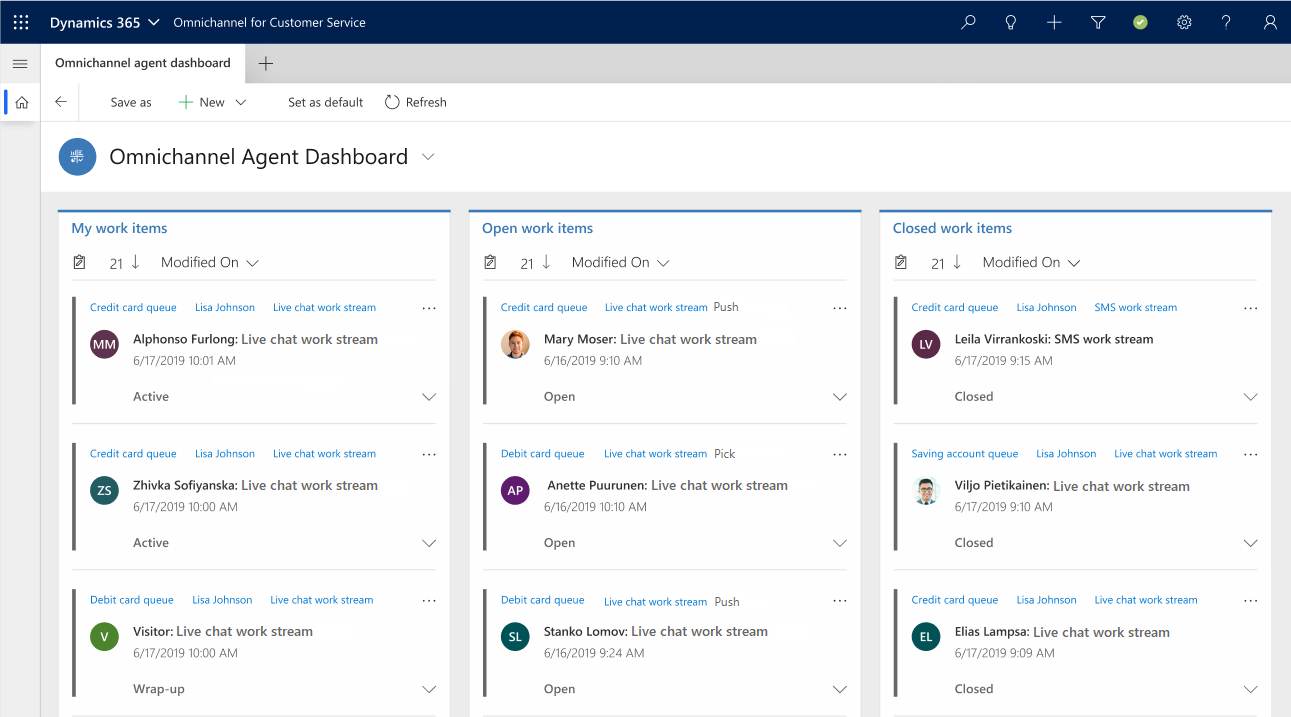
Komponenter i helpdesk-medarbejdergrænsefladen
Når du starter en chatsession i Omnikanal til Customer Service, har helpdesk-medarbejdergrænsefladen følgende komponenter:
Sessionspanel
Kommunikationspanel
Programfanepanel
Unified Interface-programområde
Søgning, hurtig oprettelse og tilstedeværelse
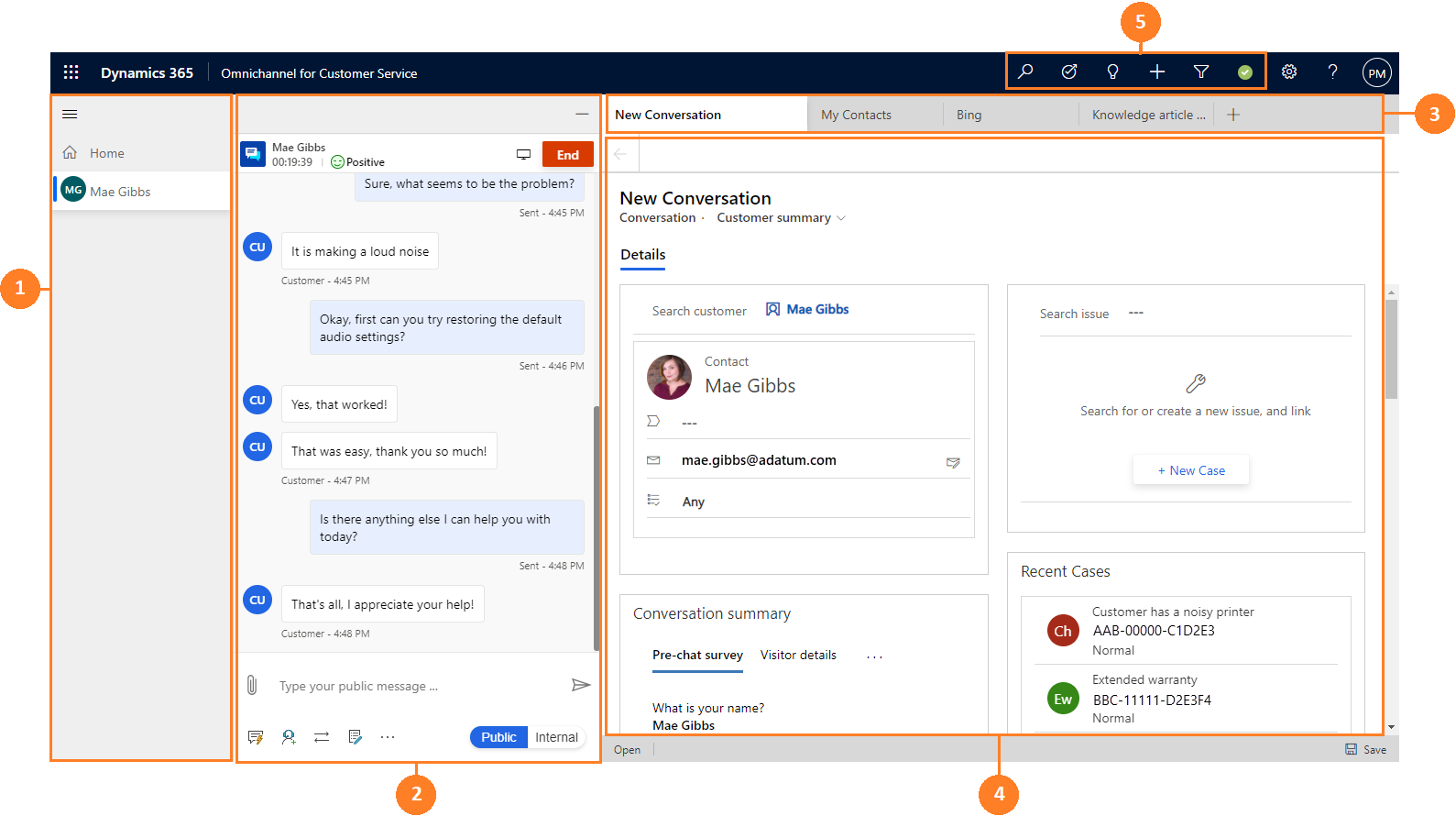
Sessionspanel
Det lodrette panel i venstre side er det sessionspanel, der gør det muligt for dig (helpdesk-medarbejderen) at arbejde på flere kundesessioner på samme tid. Endvidere kan du som helpdesk-medarbejder skifte mellem sessioner uden at miste konteksten af samtalen og kundeoplysningerne. Muligheden for at håndtere flere sessioner samtidigt (samtidig med at du bevarer kundekonteksten) gør det muligt at løse problemer hurtigere og opnå en større produktivitet.
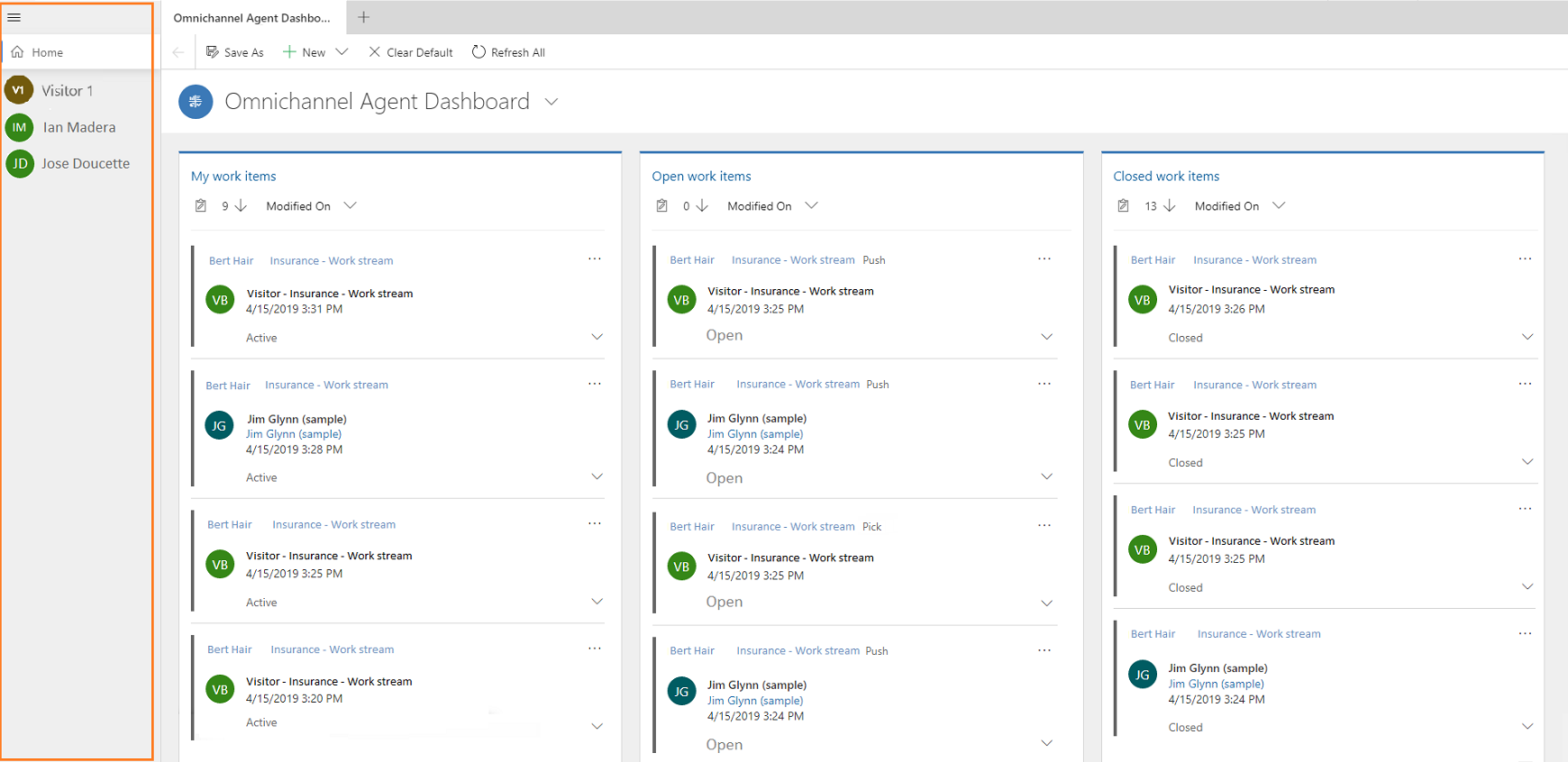
Kommunikationspanel
Kommunikationspanelet er det sted, hvor du som helpdesk-medarbejder kommunikerer med dine kunder. Når du logger på programmet, er kommunikationspanelet som standard i skjult tilstand. Det vil sige, at kommunikationspanelet kun vises i venstre side ved siden af sessionspanelet, når du accepterer en anmodning om en indgående anmodning. Du kan få mere at vide under Vis kommunikationspanel.
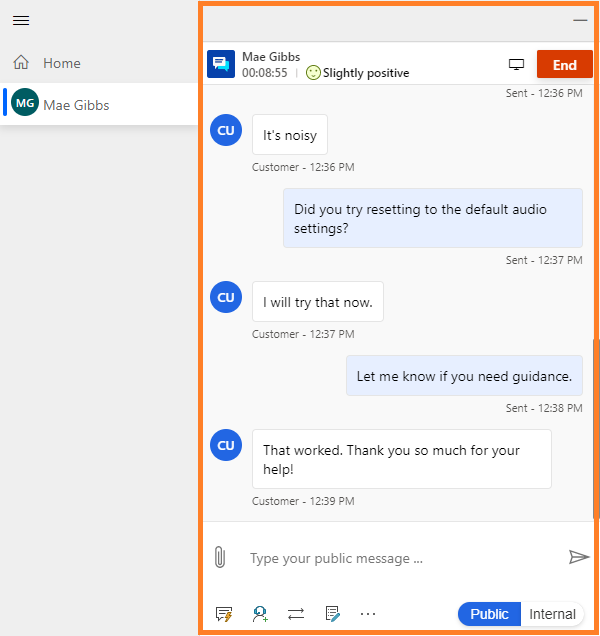
Programfanepanel
Den vandrette linje under navigationslinjen kaldes programfanepanelet. Alle kundesessioner har mindst én, der ikke kan lukkes. Fanen Program har et +-ikon. Hvis du vælger ikonet, er det den menu, der indeholder indstillinger, som er gjort tilgængelige af administratoren. I menuen vises de indbyggede og brugerdefinerede objekter. Du kan også få adgang til programmer fra tredjepart, der er udvidet i appen Omnikanal til Customer Service. Vælg indstillingen på listen for at åbne den under programfanen.
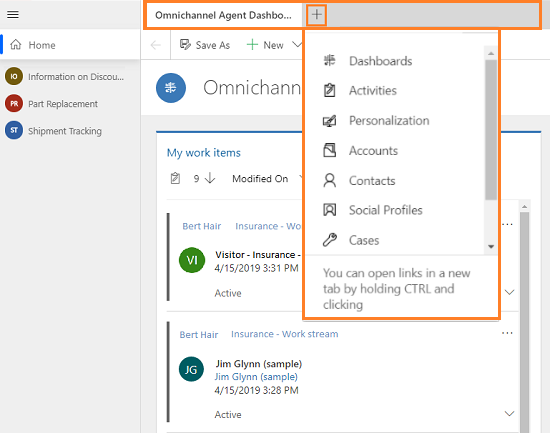
Unified Interface-programområde
Når du logger på Omnikanal til Customer Service som en helpdesk-medarbejder i programområdet, kan du se et dashboard, der er angivet som standard af din administrator. Hvis det er angivet som standard, viser dashboardet til helpdesk-medarbejder på Omnikanal de forskellige arbejdselementer i strømme, og dashboardet findes under programfanen i Start-sessionen, og du kan ikke lukke dashboardfanen.
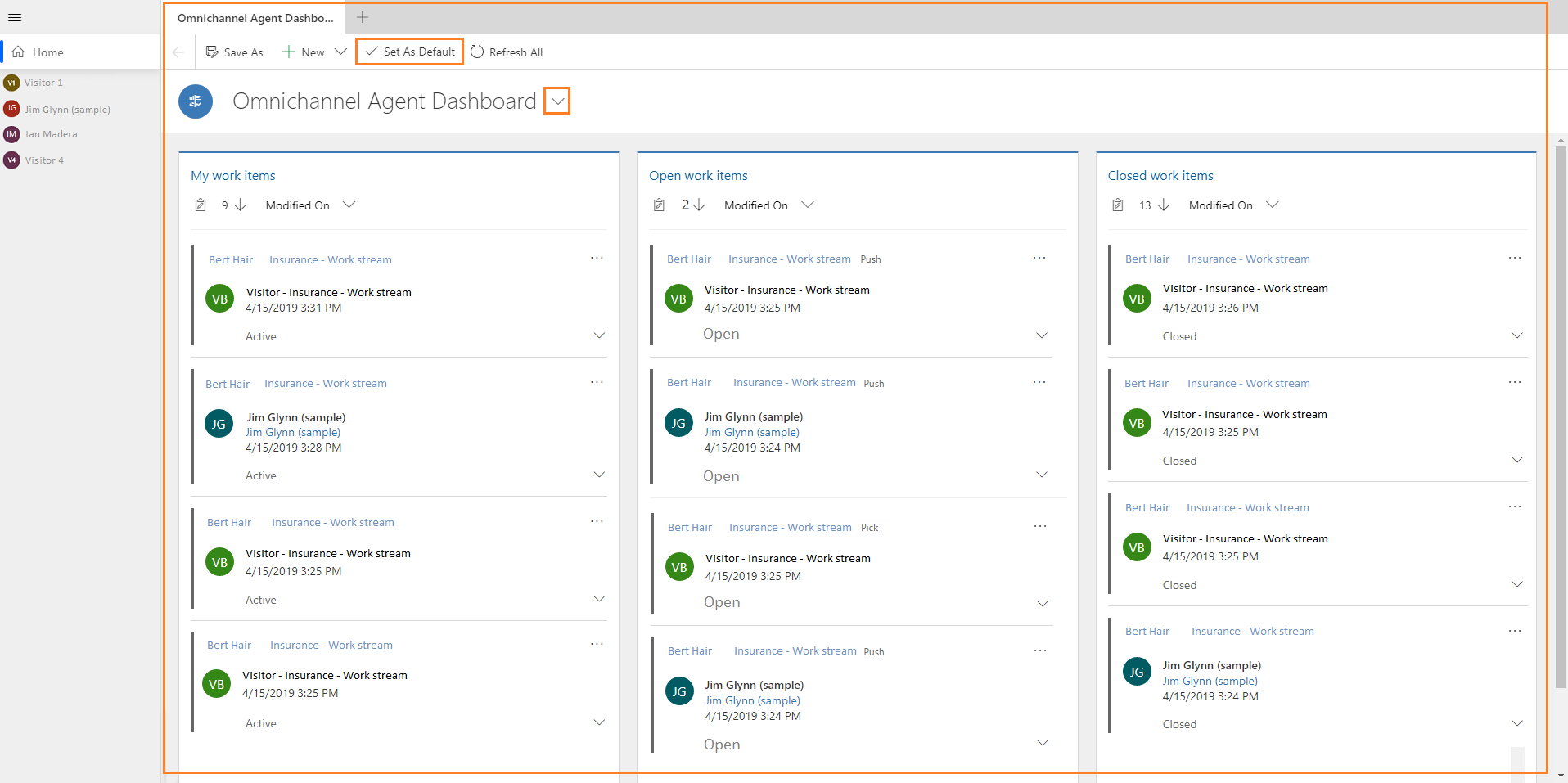
Dashboard viser følgende arbejdselementer: - Mine arbejdselementer - Åbne arbejdselementer - Lukkede arbejdselementer
Du kan få mere at vide under Få vist dashboard og samtaler (arbejdselementer).
Søgning, hurtig oprettelse og tilstedeværelse
Søgning, hurtig oprettelse og tilstedeværelse er de indstillinger, der findes i navigationslinjen.
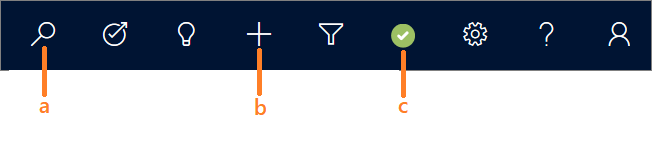
Søg: Udfør en enkel søgning efter poster ved hjælp af avanceret søgning, og åbn posten under programfanen. Avanceret søgning kaldes også Kategoriseret søgning.
Hurtig oprettelse: Opret en ny post. Denne indstilling viser listen over relaterede poster, som du kan oprette. I det følgende vises de posttyper, du kan oprette:
- Aktiviteter
- Aftale
- Telefonopkald
- Opgave
- Konto
- Sag
- Kontaktperson
- Videnartikel
Vælg knappen Udvid ud for Aktiviteter for at oprette forskellige aktiviteter.
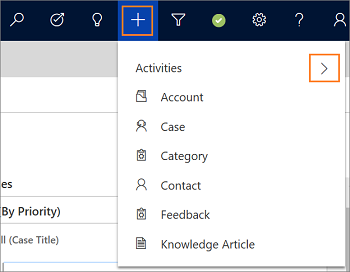
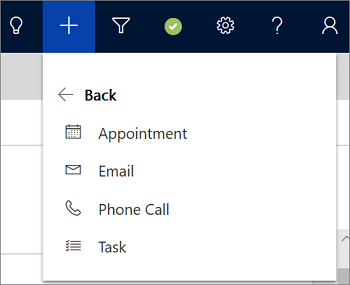
Når du vælger en post, viser programmet en ny formular til hurtig oprettelse. Vælg f.eks. posten Firma fra listen. Programmet viser formularen Hurtig oprettelse: firma. Angiv oplysningerne i felterne, og gem formularen:
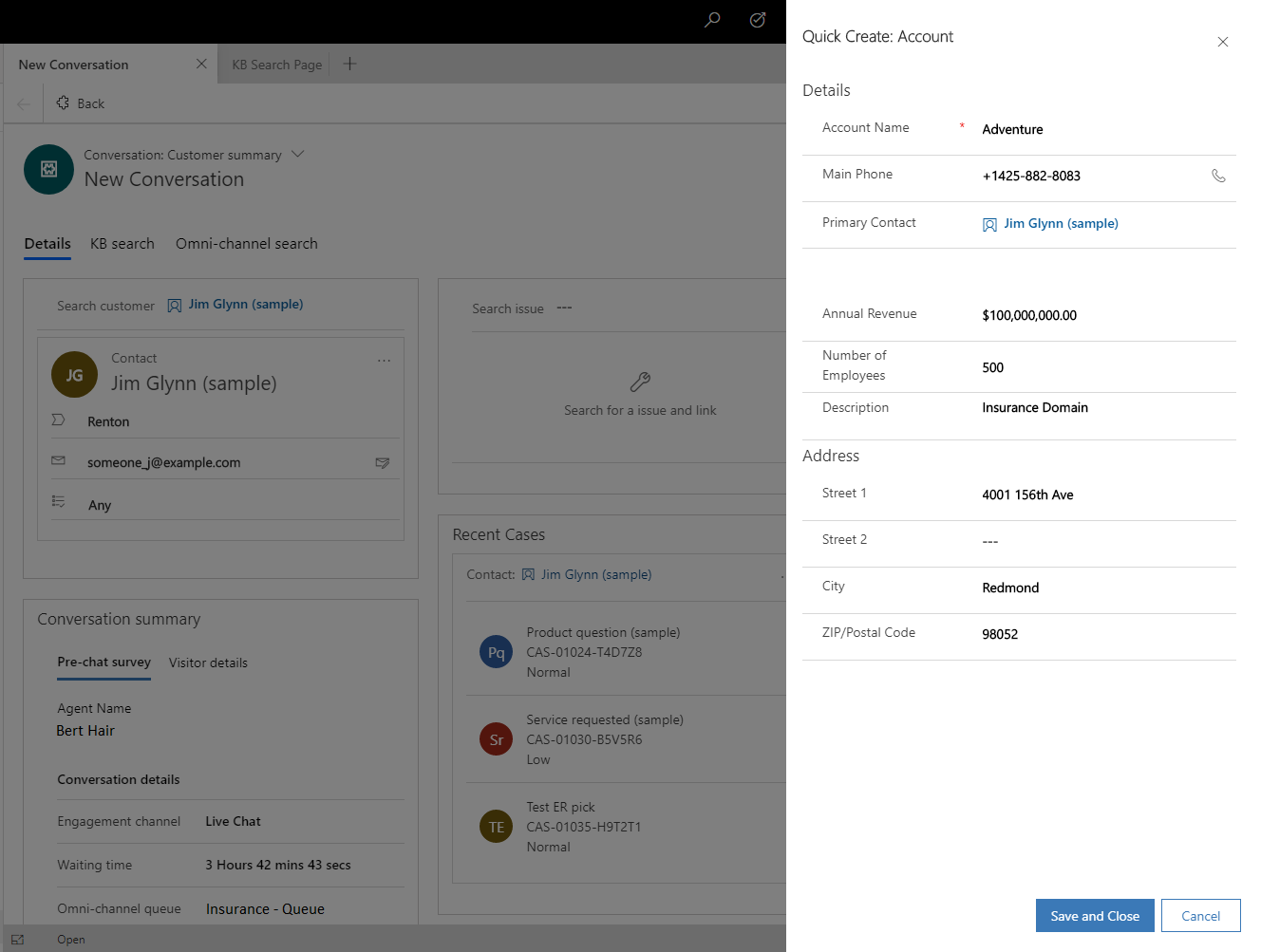
- Tilstedeværelse: Angiv tilstedeværelse i henhold til din tilgængelighed. Vælg ikonet for at åbne tilstedeværelsesdialogboksen, og brug rullelisten til at vælge en status. Du kan få mere at vide under Administrer tilstedeværelsesstatus.